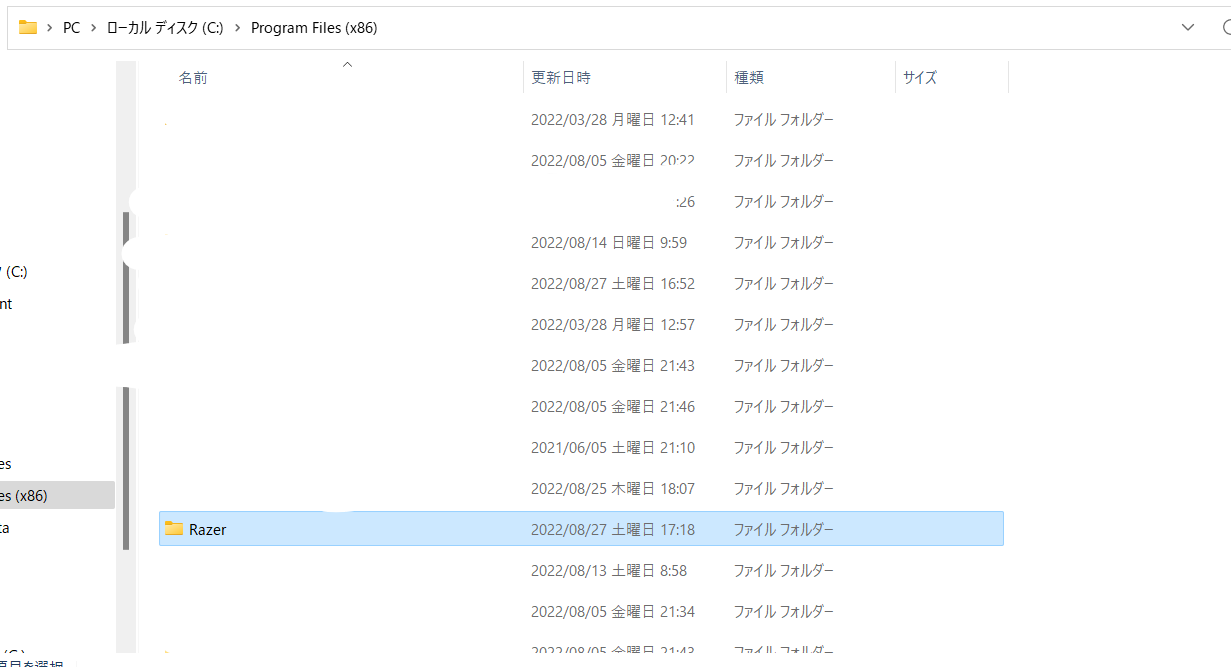Razer Synapseがアンインストールできない場合
まず、タスクバーのオーバーフロー領域にあるRazer Synapseのアプリを探し、「すべてのアプリを終了する」を選択します。
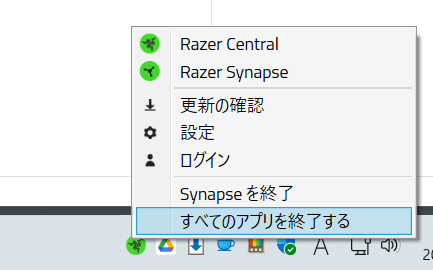
次に「コントロールパネル」を起動し「プログラム」の「プログラムのアンインストール」を選択します。
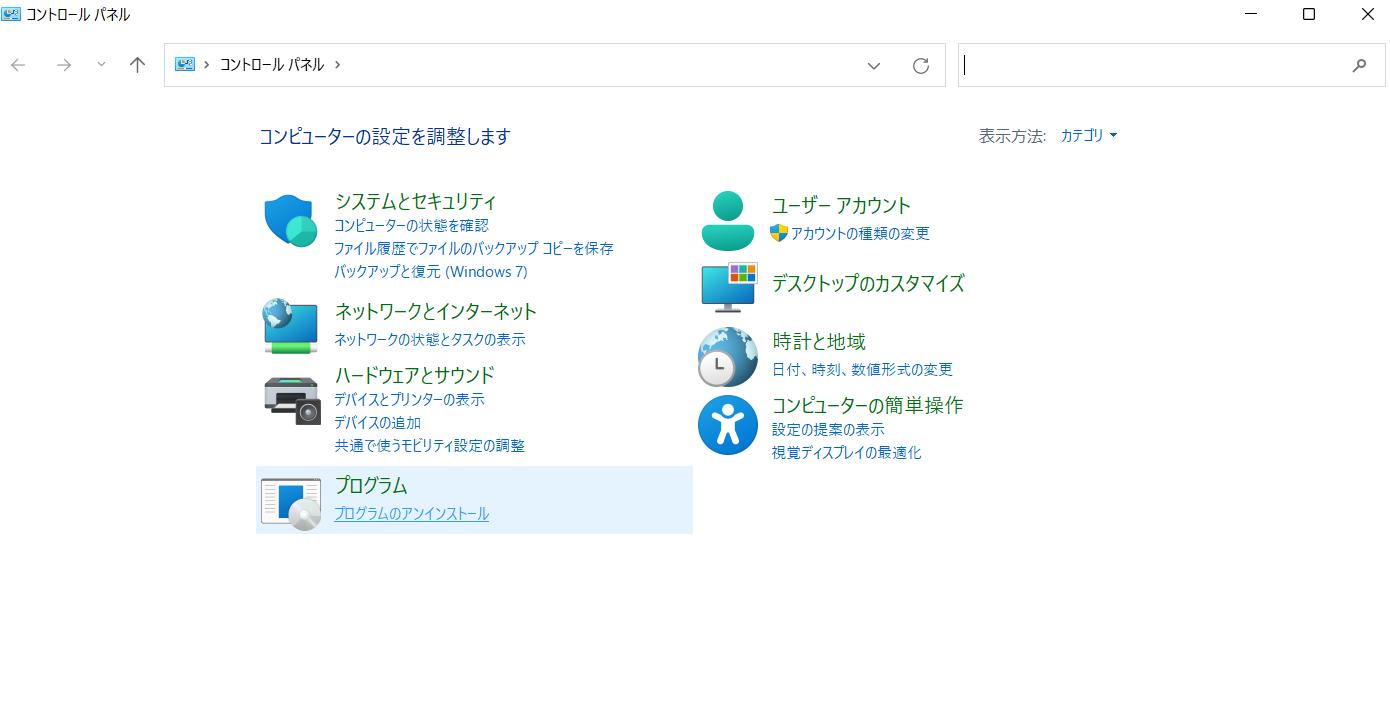
アプリ一覧から「Razer Synapse」を選び右クリックをして「アンインストール」を選択します。
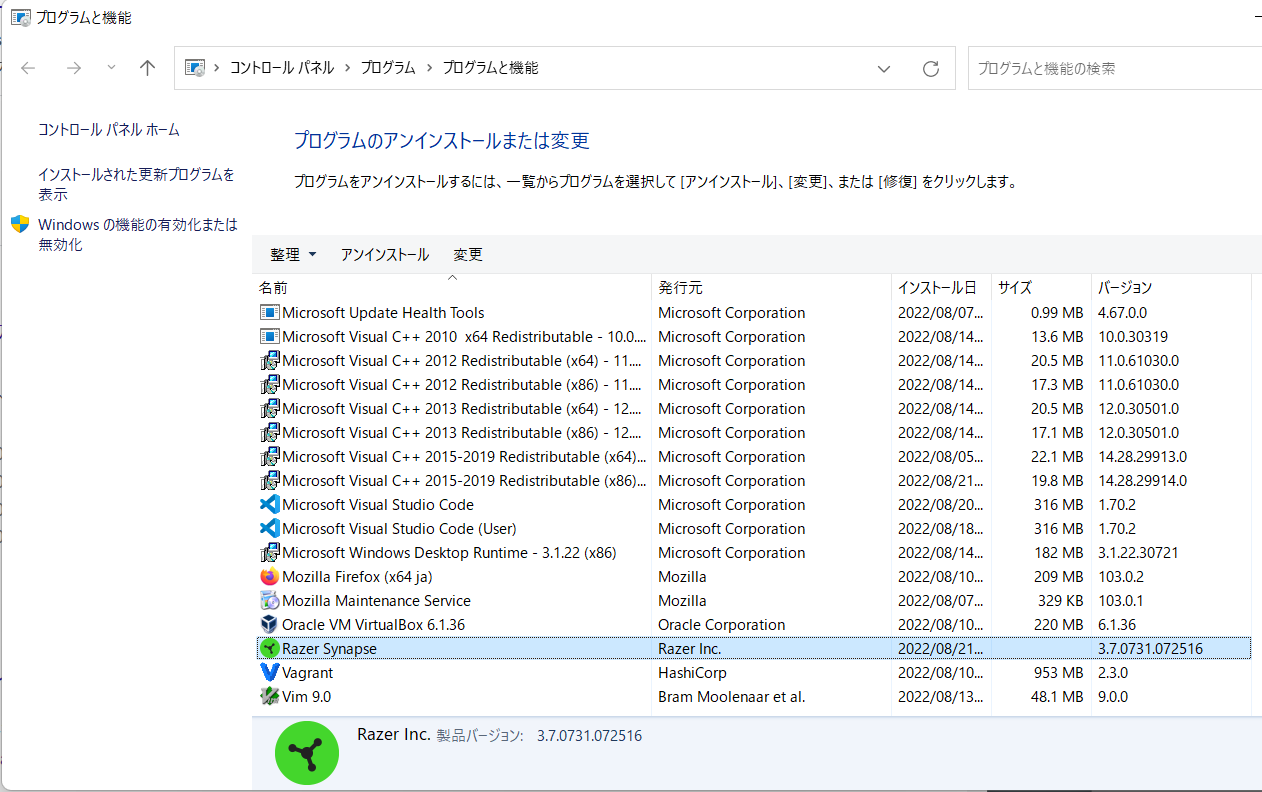
「アンインストール」を選択するとアプリが起動するので「Razerソフトウェアの削除」の「アンインストール」を選択します。

次にアンインストールするソフトウェアを選択することができるので削除したいRazer Synapseを選択しアンインストールを選択します。
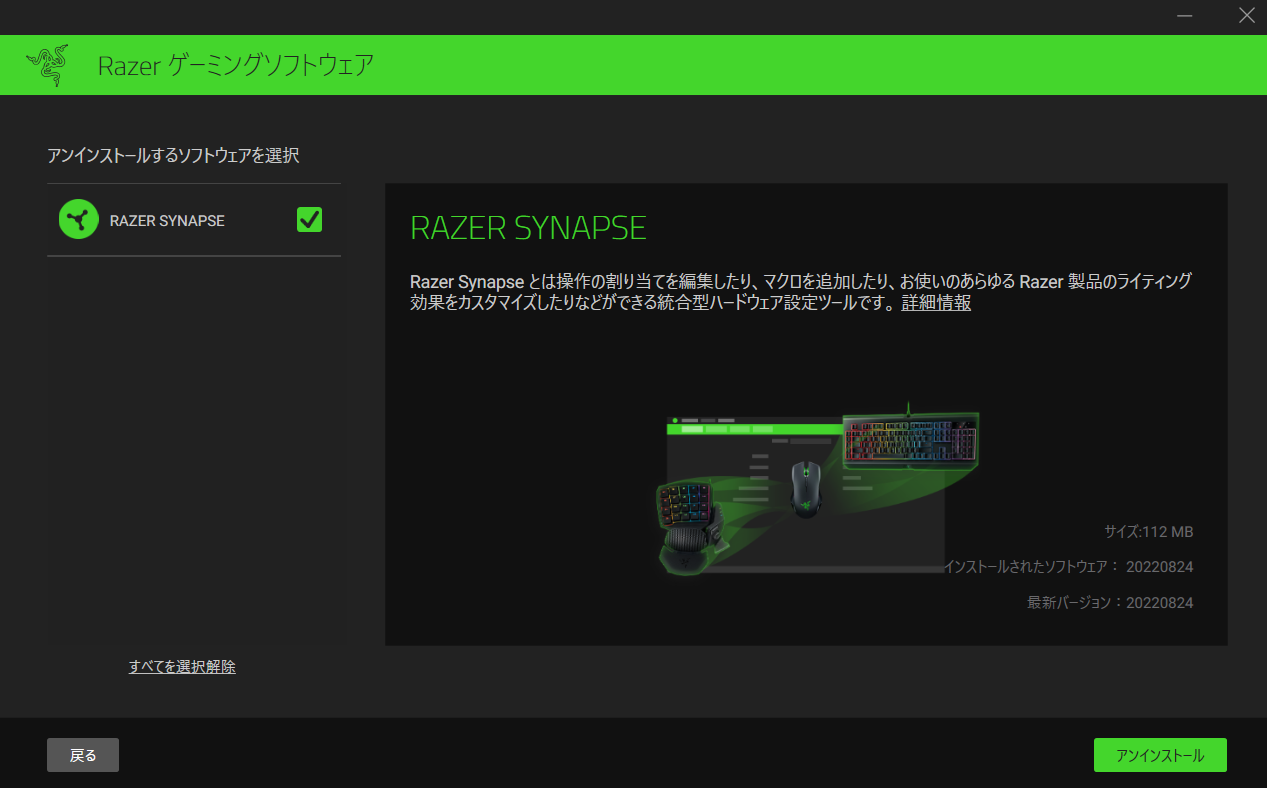
確認が表示されるので「はい、削除します」を選択。
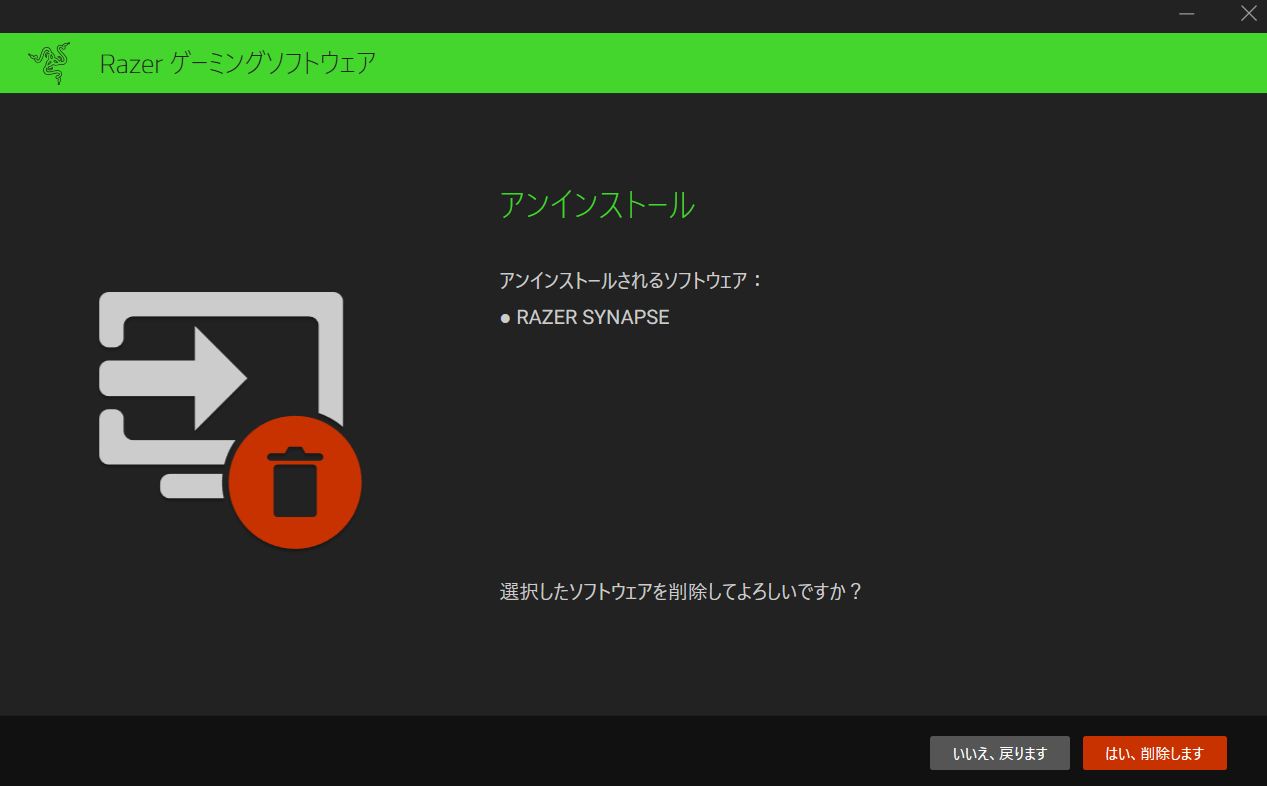
あとは数分待てばアンインストールの完了です。
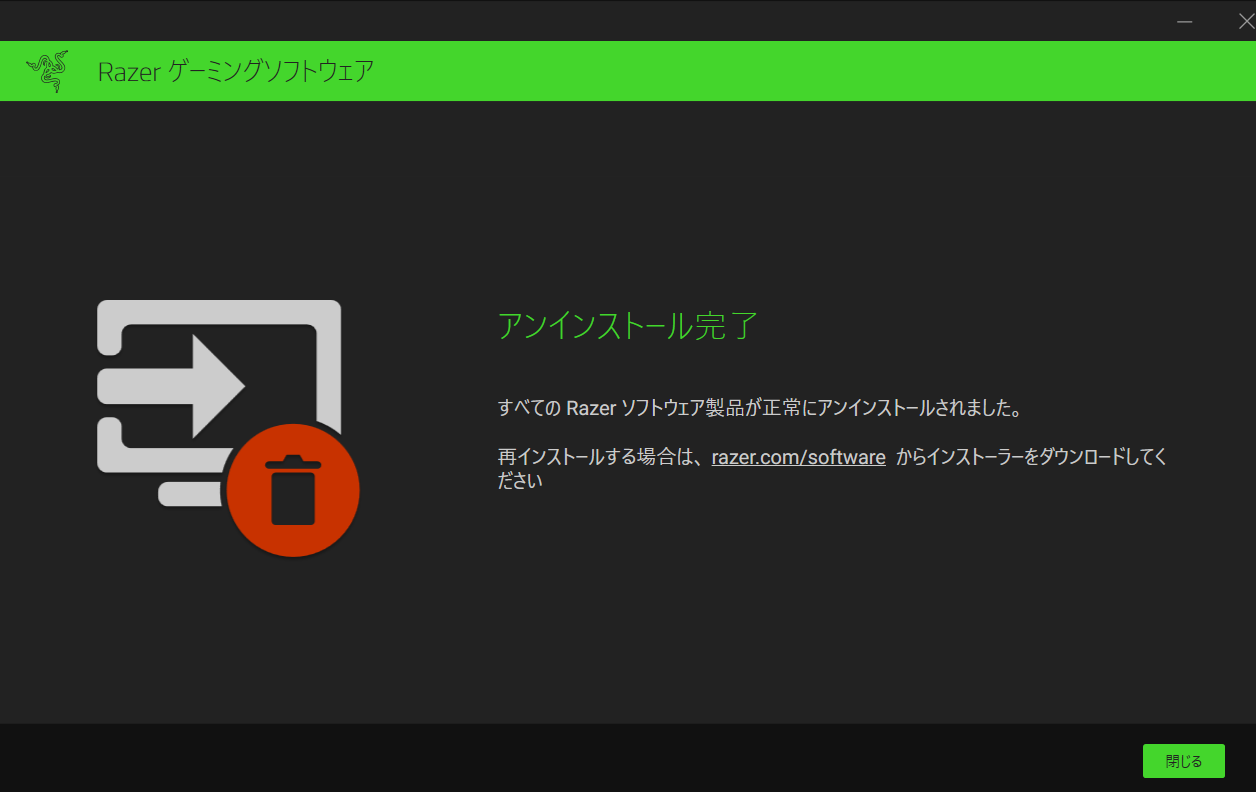
そして最後にC:\Program Files (x86)に不要なRazerのプログラムファイルがあるのでそちらも削除。